
שווה לנסות!
בעת יצירת טבלה עם עיצוב טבלה, באפשרותך להיות מכוון יותר לגבי עיצוב מסד הנתונים, הגדרת סוגי שדות, יצירת רשימת בדיקת מידע וייצור מפתח זר לשיוך למפתח הראשי שלך.
Create טבלה עם עיצוב טבלה
-
בחר Create > עיצוב טבלה.
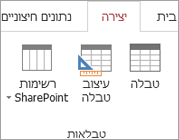
-
בטבלה החדשה, עבור השדה הראשון, הזן שם שדה וסוג נתונים.
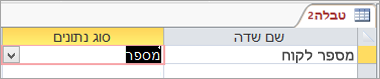
-
כדי להגדיר את המפתח הראשי עבור הטבלה, בחר את התא שם שדה עבור השדה המתאים ולאחר מכן בחר מפתח ראשי.
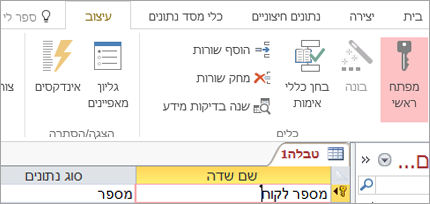
מחוון המפתח הראשי מופיע מימין לשם השדה. באפשרותך לשנות את המפתח הראשי בכל עת, אך לכל טבלה יכול להיות מפתח ראשי אחד בלבד.
-
בחר קובץ > שמור ותן שם לטבלה.
קיימות אפשרויות רבות נוספות בעת בנייה ושינוי של טבלאות באמצעות עיצוב טבלה.
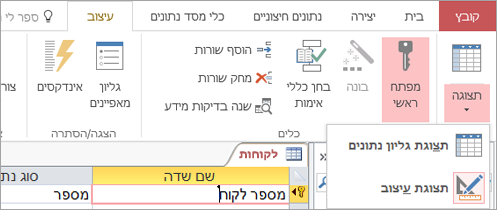
-
מעבר בין תצוגת עיצוב לתצוגתגליון נתונים עבור כל טבלה שמורה.
-
הקצה שדה כלשהו כמפתח הראשי של הטבלה.
-
השתמש בבונה כדי ליצור ביטוי או מסיכת קלט.
-
בדוק כללי אימות.
-
הוספה ומחיקה של שורות.
-
Create בדיקת מידע.
-
Create פקודות מאקרו של נתונים, שינוי שם ומחיקה.
-
הגדר קשרי גומלין ו יחסי תלות של אובייקטים.










